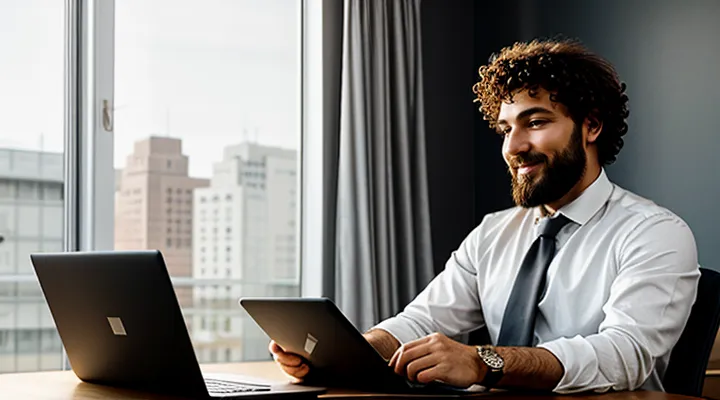1. Подготовка к переводу
1.1. Авторизация в Сбербанк Онлайн
Для перевода средств между картами Сбербанка сначала необходимо авторизоваться в приложении или веб-версии Сбербанк Онлайн. Откройте приложение на смартфоне или перейдите на официальный сайт банка, затем введите логин и пароль, которые были установлены при регистрации. Если вход выполняется впервые, потребуется подтверждение через одноразовый пароль из SMS или push-уведомление.
После успешного входа в систему убедитесь, что подключен безопасный режим работы. Это гарантирует защиту персональных данных и финансовых операций. Проверьте баланс карт, между которыми планируется перевод, чтобы избежать ошибок из-за недостатка средств.
Для перевода выберите раздел «Переводы» в главном меню. Укажите карту-отправитель и карту-получатель, введите сумму и подтвердите операцию. Дополнительно можно добавить комментарий, если это необходимо. Перед завершением перевода проверьте реквизиты и сумму, чтобы исключить ошибки. Подтвердите операцию с помощью SMS-кода или через push-уведомление.
После успешного выполнения транзакции сохраните чек или запишите номер операции. Это поможет при возникновении спорных ситуаций. Если перевод не прошел, проверьте статус карт и наличие ограничений. В случае проблем обратитесь в поддержку Сбербанка через чат или горячую линию.
1.2. Проверка доступного баланса
Перед выполнением перевода между картами Сбербанка необходимо убедиться в достаточности средств на счете отправителя. Для этого воспользуйтесь одним из доступных способов.
В мобильном приложении Сбербанка перейдите в раздел «Карты» и выберите нужную карту. Текущий баланс отобразится под номером карты. Также информацию можно получить через SMS-запрос, отправив сообщение с текстом «БАЛАНС XXXX» (где XXXX — последние четыре цифры карты) на номер 900.
Через СберБанк Онлайн на сайте войдите в личный кабинет и откройте детали выбранной карты. Сумма доступных средств будет указана в верхней части экрана.
Если используется банкомат, вставьте карту, введите PIN-код и выберите опцию «Запрос баланса». Убедитесь, что на счете достаточно средств для перевода с учетом возможной комиссии.
Проверка баланса — обязательный этап, который позволяет избежать отказа операции из-за недостатка средств. Учитывайте не только сумму перевода, но и лимиты, установленные банком.
1.3. Уточнение реквизитов карт
1.3.1. Номер карты получателя
Для перевода средств между картами Сбербанка необходимо корректно указать номер карты получателя. Это обязательное поле при оформлении перевода, так как именно по этому реквизиту система определяет, куда должны быть зачислены деньги.
Номер карты состоит из 16 или 18 цифр, указанных на лицевой стороне пластика. Вводите его без пробелов и дополнительных символов. Если номер указан с ошибкой, средства могут быть отправлены не тому получателю или транзакция не пройдет.
Перед подтверждением перевода перепроверьте номер карты получателя. В случае ошибки вернуть средства будет сложно, особенно если карта принадлежит другому клиенту.
Для дополнительной безопасности можно воспользоваться функцией перевода по номеру телефона, если получатель также является клиентом Сбербанка. В этом случае система автоматически определит карту, привязанную к указанному номеру.
1.3.2. ФИО получателя (при необходимости)
В некоторых случаях при переводе средств между картами Сбербанка требуется указать ФИО получателя. Это необходимо, если вы отправляете деньги на карту, не привязанную к номеру телефона, или совершаете перевод через реквизиты.
Если вы переводите деньги по номеру карты или телефона в мобильном приложении или интернет-банке, ФИО получателя обычно подставляется автоматически. Однако при заполнении реквизитов вручную, например, через раздел «Перевод по реквизитам», потребуется ввести фамилию, имя и отчество владельца карты. Убедитесь, что данные указаны точно, как в паспорте получателя, чтобы избежать ошибок.
При переводе через банкомат или отделение Сбербанка также может потребоваться указание ФИО, особенно если операция выполняется без использования номера карты. В этом случае данные следует вводить внимательно, так как исправление ошибок может задержать перевод.
Проверьте правильность введенных данных перед подтверждением операции. Если ФИО получателя указано неверно, средства могут быть зачислены на неправильный счет, и их возврат потребует дополнительных действий.
2. Перевод через Сбербанк Онлайн (веб-версия)
2.1. Выбор опции "Перевод"
Для перевода средств между картами Сбербанка необходимо выбрать опцию «Перевод» в мобильном приложении или интернет-банке.
В мобильном приложении СберБанк Онлайн эта функция доступна на главном экране. После входа в аккаунт найдите раздел «Платежи и переводы», затем тапните по значку «Перевод». В веб-версии аналогичный пункт расположен в верхнем меню или боковой панели.
После выбора опции система предложит указать карту-получателя. Можно ввести реквизиты вручную или выбрать получателя из списка ранее сохраненных. Если перевод выполняется впервые, потребуется подтверждение через СМС или push-уведомление.
Далее укажите сумму перевода и при необходимости добавьте комментарий. Проверьте данные и подтвердите операцию. Средства поступят на карту получателя моментально или в течение нескольких минут.
2.2. Выбор типа перевода ("Между своими картами")
При выборе типа перевода между своими картами Сбербанка необходимо учитывать несколько важных аспектов. Во-первых, определите, между какими именно картами планируется перевод: дебетовыми, кредитными или их комбинацией. Это влияет на доступные опции и возможные ограничения. Например, перевод с кредитной карты на дебетовую может быть сопряжен с дополнительными условиями, такими как комиссии или лимиты.
Далее важно выбрать способ перевода: внутри одного банковского счета, между разными счетами в рамках одного личного кабинета или через внешние сервисы. В большинстве случаев оптимальным вариантом является использование мобильного приложения Сбербанка или интернет-банка, где доступен функционал для быстрых и бесплатных переводов между своими картами.
Убедитесь, что карты, участвующие в операции, активны и не заблокированы. Проверьте остатки средств, особенно если перевод осуществляется с кредитной карты, чтобы избежать превышения лимита. При необходимости уточните действующие тарифы на переводы, так как некоторые операции могут облагаться комиссией, особенно при срочных переводах или использовании сторонних сервисов.
После выбора типа перевода и подтверждения деталей операция выполняется моментально или в течение нескольких минут. Рекомендуется сохранять уведомления о проведенной транзакции для контроля и возможного оспаривания в случае технических сбоев.
2.3. Ввод данных карт отправителя и получателя
После выбора карты-отправителя перейдите к вводу реквизитов получателя. Укажите номер карты, на которую необходимо перевести средства. Проверьте корректность введённых цифр — ошибка даже в одном символе приведёт к переводу на неверный счёт или отказу операции.
Для дополнительной безопасности система может запросить подтверждение данных получателя. Убедитесь, что имя владельца карты (если оно отображается) соответствует действительности. Если перевод выполняется впервые, рекомендуется сохранить данные получателя в шаблонах для ускорения future операций.
При необходимости укажите сумму перевода. Убедитесь, что на карте-отправителе достаточно средств с учётом возможной комиссии. Некоторые переводы внутри Сбербанка могут быть бесплатными, но лимиты и условия зависят от типа карт и статуса клиента.
Если система запрашивает подтверждение через SMS или push-уведомление, введите полученный код. Это обязательный этап для завершения транзакции. После успешного перевода сохраните чек или номер операции — они могут понадобиться для урегулирования спорных ситуаций.
2.4. Указание суммы перевода
На этапе указания суммы перевода необходимо внимательно заполнить соответствующее поле в интерфейсе мобильного приложения Сбербанк Онлайн или веб-версии сервиса. Введите точную сумму, которую планируете перевести на другую карту Сбербанка. Убедитесь, что у вас достаточно средств на счете для совершения операции, включая возможные комиссии.
Если вы делаете разовый перевод, проверьте корректность суммы перед подтверждением. Для регулярных платежей можно установить периодичность и фиксированную сумму, если сервис поддерживает такую функцию.
Обратите внимание:
- Минимальная сумма перевода обычно не ограничена, но может зависеть от типа карты.
- Максимальный лимит определяется тарифом вашей карты и настройками безопасности.
- Сумма должна быть указана цифрами без пробелов, например, 1000 или 1500.50 для копеек.
После ввода данных система может запросить подтверждение через СМС или push-уведомление. Убедитесь, что указанная сумма соответствует вашим намерениям, прежде чем завершать операцию.
2.5. Подтверждение перевода
После ввода реквизитов и суммы перевода система запросит подтверждение операции. Это обязательный этап, который обеспечивает безопасность транзакции.
На экране отобразятся все детали перевода: номер карты получателя, сумма, комиссия (если применимо) и назначение платежа. Внимательно проверьте данные на соответствие введённым. Если обнаружена ошибка, вернитесь к предыдущему шагу и исправьте её.
Для завершения операции потребуется подтверждение одним из доступных способов:
- Ввод кода из SMS;
- Подпись в мобильном приложении СберБанк Онлайн;
- Подтверждение через Push-уведомление.
После успешной проверки система зафиксирует перевод и предоставит чек. Рекомендуется сохранить его для контроля. Средства обычно зачисляются мгновенно или в течение нескольких минут, но в редких случаях обработка может занять до 24 часов, особенно при межбанковских переводах. Если статус платежа вызывает сомнения, используйте раздел «История операций» для уточнения.
3. Перевод через мобильное приложение Сбербанк Онлайн
3.1. Открытие приложения и авторизация
Чтобы начать перевод средств между картами Сбербанка, первым шагом необходимо открыть мобильное приложение «СберБанк Онлайн» или войти в личный кабинет через официальный сайт. Убедитесь, что на вашем устройстве установлена последняя версия приложения, чтобы избежать возможных технических сбоев. Если приложение запущено впервые, система запросит разрешения на доступ к данным — подтвердите их для корректной работы сервиса.
Авторизация выполняется с использованием заранее установленного PIN-кода, отпечатка пальца или технологии распознавания лица, если эти методы подключены. В случае входа через браузер потребуется ввести логин (обычно это номер телефона, привязанный к счету) и пароль, после чего подтвердить вход одноразовым SMS-кодом. После успешной аутентификации откроется главный экран приложения или личного кабинета, где будут доступны все финансовые операции.
Если система по какой-то причине не пропускает вас, проверьте подключение к интернету, корректность введенных данных или воспользуйтесь функцией восстановления доступа через службу поддержки. После входа в аккаунт можно переходить к следующему этапу — выбору карт и оформлению перевода.
3.2. Выбор опции "Платежи"
После авторизации в мобильном приложении Сбербанк Онлайн или в веб-версии найдите раздел, отвечающий за финансовые операции. В главном меню выберите пункт «Платежи», который обычно расположен среди основных сервисов.
Если вы используете мобильное приложение, этот раздел может быть представлен иконкой с соответствующим названием или обозначен как «Переводы и платежи». В веб-интерфейсе аналогичный пункт находится в верхней части экрана либо в боковом меню.
После перехода в раздел «Платежи» откроется список доступных операций, включая переводы между счетами и картами. Для перевода средств между картами Сбербанка выберите соответствующую опцию, например, «Перевод между своими картами» или «Перевод по номеру карты», в зависимости от ваших целей.
Убедитесь, что перед вами открылась форма для ввода реквизитов. Если вы переводите деньги между своими картами, система автоматически предложит выбрать счет списания и зачисления. В случае перевода на карту другого клиента потребуется указать ее номер.
3.3. Выбор "Перевод между своими картами"
Для перевода средств между своими картами Сбербанка необходимо выполнить несколько действий.
Откройте мобильное приложение Сбербанк Онлайн или войдите в личный кабинет через сайт. В главном меню выберите раздел «Переводы», затем нажмите на опцию «Перевод между своими картами».
Убедитесь, что обе карты привязаны к вашему счету. Если нужная карта отсутствует, добавьте её вручную, введя реквизиты. Выберите карту-отправитель и карту-получатель из списка доступных.
Укажите сумму перевода. Обратите внимание на лимиты, которые могут зависеть от типа карты и статуса вашего аккаунта. Подтвердите операцию с помощью одноразового пароля из SMS или push-уведомления.
Средства поступят на выбранную карту моментально или в течение нескольких минут. Рекомендуется проверить баланс получателя, чтобы убедиться в успешном завершении транзакции. В случае возникновения ошибок или задержек обратитесь в службу поддержки Сбербанка.
Важно помнить, что комиссия за перевод между своими картами не взимается. Однако при конвертации валют могут применяться стандартные банковские курсы.
3.4. Выбор карт отправителя и получателя
Для выполнения перевода между картами Сбербанка необходимо корректно указать данные отправителя и получателя. На этом этапе важно внимательно проверить реквизиты, чтобы избежать ошибок и задержек при проведении операции.
Сначала выберите карту, с которой будут списаны средства. Убедитесь, что на ней достаточно денег для перевода, включая возможную комиссию. Если у вас несколько карт, система предложит список доступных вариантов — выберите нужную.
Затем укажите карту получателя. Можно ввести номер карты вручную или выбрать из списка ранее сохранённых, если перевод выполняется не впервые. Если карта новая, тщательно проверьте каждый символ номера, чтобы избежать ошибок. В некоторых случаях может потребоваться дополнительная информация, например, ФИО получателя.
После проверки данных подтвердите выбор карт и перейдите к указанию суммы перевода. На этом этапе система может отобразить комиссию, если она предусмотрена тарифами. Если все реквизиты введены верно, завершите операцию подтверждением через SMS или push-уведомление.
3.5. Ввод суммы и подтверждение
На этом этапе необходимо указать точную сумму перевода. Введите числовое значение в соответствующее поле, используя цифровую клавиатуру. Убедитесь, что сумма не превышает доступный остаток на карте и соответствует лимитам, установленным банком.
После ввода суммы система автоматически отобразит комиссию, если она предусмотрена тарифами Сбербанка. Проверьте итоговую сумму списания, включая дополнительные расходы.
Для завершения операции нажмите кнопку подтверждения. В зависимости от способа авторизации система может запросить ввод SMS-кода, подтверждение через СберБанк Онлайн или другие методы верификации. Дождитесь уведомления об успешном выполнении перевода или сообщения об ошибке с пояснением причины.
Рекомендуется сохранить чек или номер операции для проверки статуса перевода в случае возникновения вопросов.
4. Возможные ограничения и комиссии
4.1. Суточные и месячные лимиты
При переводе средств между картами Сбербанка важно учитывать установленные лимиты. Суточные ограничения определяют максимальную сумму, которую можно перевести за один день. Для клиентов Сбербанка стандартный лимит составляет 1 000 000 рублей при использовании мобильного приложения или интернет-банка. Если операция выполняется через банкомат или отделение, лимит может быть ниже.
Месячные лимиты также регулируют общий объем переводов в течение 30 календарных дней. Например, для переводов между своими картами в Сбербанке он может достигать 10 000 000 рублей, но зависит от тарифного плана и статуса клиента. Важно помнить, что лимиты могут различаться для разных типов операций: переводы между своими счетами, на карты других клиентов Сбербанка или в сторонние банки.
Если необходимо превысить установленные ограничения, можно обратиться в отделение банка для увеличения лимитов. Для этого потребуется подтверждение личности и, в некоторых случаях, дополнительная верификация. Временное расширение лимитов также доступно через звонок в службу поддержки или через запрос в мобильном приложении, но это зависит от условий конкретного тарифа.
Для удобства рекомендуется заранее уточнять актуальные лимиты в СберБанк Онлайн или у сотрудников банка. Это позволит избежать задержек при совершении срочных переводов.
4.2. Комиссии за перевод (при наличии)
При осуществлении переводов между картами Сбербанка комиссии могут взиматься в зависимости от условий конкретного тарифного плана и способа перевода.
Если перевод выполняется через мобильное приложение Сбербанк Онлайн или интернет-банк, комиссия обычно отсутствует. Однако важно учитывать, что для некоторых видов карт или тарифов могут действовать исключения. Например, переводы с корпоративных или премиальных карт иногда сопровождаются дополнительными условиями.
При использовании банкоматов или отделений Сбербанка комиссия может начисляться, особенно если операция проводится вручную сотрудником банка. Размер комиссии уточняется непосредственно перед подтверждением перевода — система автоматически отображает сумму списания, включая возможные дополнительные сборы.
Для клиентов, пользующихся услугами других банков через систему СБП (Систему быстрых платежей), комиссии также могут применяться, но их размер заранее указывается в интерфейсе при оформлении операции. Рекомендуется всегда проверять полную сумму списания перед завершением перевода.
5. Проверка статуса перевода
5.1. Проверка в Сбербанк Онлайн
Чтобы выполнить перевод между картами Сбербанка, необходимо авторизоваться в приложении Сбербанк Онлайн. Введите логин и пароль, затем подтвердите вход с помощью одноразового кода из SMS или push-уведомления.
После входа в личный кабинет выберите раздел «Платежи и переводы». Далее нажмите на категорию «Перевод между своими картами». Если у вас несколько карт, система автоматически предложит выбрать карту-отправитель и карту-получатель.
Укажите сумму перевода и проверьте реквизиты. Сумма не должна превышать доступный остаток на карте-отправителе. Если требуется, добавьте комментарий к переводу для удобства учета. Подтвердите операцию с помощью одноразового пароля из SMS или через push-подтверждение.
После успешного завершения перевода система сформирует чек, который можно сохранить или отправить на электронную почту. Средства обычно зачисляются моментально, но в редких случаях обработка может занять несколько минут.
Если перевод не выполнен, проверьте корректность введенных данных и убедитесь, что карты не заблокированы. Для дополнительной помощи воспользуйтесь разделом «Поддержка» в приложении или позвоните в контактный центр Сбербанка.
5.2. SMS-уведомления
SMS-уведомления позволяют контролировать операции по вашим картам Сбербанка в режиме реального времени. Для их активации необходимо выполнить несколько действий.
Откройте мобильное приложение СберБанк Онлайн и авторизуйтесь. В главном меню перейдите в раздел «Уведомления» или «Профиль», где можно настроить SMS-информирование. Выберите нужную карту и включите опцию отправки уведомлений о транзакциях. Система предложит подтвердить действие через код из SMS или ввод пароля.
Если вы используете интернет-банк через браузер, порядок действий аналогичен. Зайдите в личный кабинет, найдите раздел «Настройки уведомлений» и активируйте SMS-информирование для выбранных операций. Убедитесь, что номер телефона, привязанный к карте, указан корректно.
Важно учитывать, что услуга может быть платной. Тарифы зависят от типа карты и выбранных опций. Например, базовый пакет включает уведомления о списаниях и зачислениях, а расширенный — также информацию о балансе и блокировках.
Для отключения SMS-уведомлений повторите те же шаги, но выберите соответствующую опцию деактивации. Это может потребоваться при смене номера телефона или для экономии на услуге.
Использование SMS-уведомлений повышает безопасность, позволяя быстро обнаружить подозрительные операции. Если вы получили сообщение о несанкционированном списании, немедленно заблокируйте карту через приложение или по телефону горячей линии.